-
Posts
10293 -
Joined
-
Last visited
-
Days Won
40
Content Type
Profiles
Forums
Events
Posts posted by სოსო
-
-

ამაზე რას იტყვით ეს ჯობია თუ ეხლა რაც საიტზე აყენია?
-

აი წითელი ასეთი გამოვიდა

-
მარტო მე მეჩვენება თუ ჯიტეკის ბანერი ფარავს ლოგოს

ჩემთანაც ფარავს
-



:unsure:
-
შენ ძმა ანუ მირჩევ გამოვცვალო პრობლემაც რომ არ აქ მაშინაც?350ვატიანი ხო საკმარისი იქნება ?
თუ პრობლემა არა გაქვს არც უნდა გამოცვალო რამე
მაგრამ მეორე მომენტია უხარისხო კვების ბლოკს მე პირადად სისტემაშI არ გავიჩერებ
მირჩევნია 400 ვატიანი კვების ბლოკი მქონდეს active PFC და 80+ სერტიფიკატით რომ დარწმუნებული ვიქნები რეალურია და ხარისხიანი
ვიდრე 600 ვატი ეწეროს და სინამდვილეში 400 ვატსაც არ მაძლევდეს
აგერ მაგალითი
http://www.jonnyguru.com/modules.php?name=NDReviews&op=Story&reid=204
580 ვატი აწერია კვების ბლოკს
მარა +12 ვოლტზე 25 ამპერი აქვს
და რა გამოვიდა +12 ვოლტზე სულ 300 ვატი შეუძლია
საბოლოო ჯამში კვების ბლოკი ტესტირებით 580 ვატს ვერ იძლევა
http://www.jonnyguru.com/modules.php?name=NDReviews&op=Story2&reid=204
მესამე ტესტის მერე ყველა ჩააგდო
ესეც დასკვნა
http://www.jonnyguru.com/modules.php?name=NDReviews&op=Story5&reid=204
580 აწერია მაგრამ can't do 580W
მოკლედ კვების ბლოკში ხარისხი პრიორიტეტია და არა ვატები
-
FSP 550-იანი მაქვს
უძლიერესი კვებაა ტო

275-იც დაძრა დათქვენ წარმოიდგინეთ 2 465

ძალიან სერიოზული ბრენდია FSP :)
-
ისა და ppl ების გადმოწერა არ შეილება ? მარტო მაგეებს ერგება სხვა დედადაფებს ტუ პროცებს არა ?
რა უნდა გადმოწერო ვერ გავიგე?
შენ ვერაფერს გადმოწერ
მაზერს აქვს თავისი clock generator-ი და setfsb თუ ცნობს ამ გენერატორს დაარაზგონებ
თუ ვერ ცნობს ვერ დარაზგონებ
არაფრის გადმოწერა გიშველის
-
ეგ იმიტომ, რომ ძველი ლოგოს ორიგინალი ვერსია არ მქონდა და იძულებული ვიყავი დაკოპირებული დაბალრეზოლუციანი ლოგო დამეედიტებინა.
იძებნება ძველი ლოგო? :)
-
ხო მაგრამ ეგ ჩვაარდნები ვინჩესტერის ბრალია?
ისე ტემპერატურა 48 ცოტა ბევრია
ტესტირებით ერორები არ არის
შეიძლება სხვა რამის ბრალია
-
me mgoni Sedegi aSkaraa
mokled anzoris logo archeulia

didi madloba aqtiurobistvis
აუ აუ
სანამ საბოლოო სახე მიეცემა
OVERCLOCKERS.GE
ამის მაგივრად ასე ხომ არ ჯობია
Overclockers.ge?
ისე ძველი ლოგო და ძველი საათი მაგრა მიყვარდა

:miyvarxar:
-
ლოლ
ულტრა 120-ით აგრილებს

და AIR-ო
ჩათვალე წყლით აგრილებს
http://hwbot.org/signature.img?iid=473185&thumb=false&iehack=.jpg
-
ვოლტ მოდი
http://hwbot.org/article/newsflash/906_geforce_gtx_580_voltage_modifications_
1GHz ჰაერზე
http://hwbot.org/community/submission/1076096_
მდას
მდომებია

31800 GPU ქულა !!!
-
მინდა?
არ მინდა

მკიდია
-
არის გადამყვანები MBC.ge მაგათ აქვთ უამრავი
ან ვინმეს სთხოვე
ვიდეო კარტებს მოყვება ხოლმე
-
დიზაინის მამა ასუსი უფრო იყო ყოველთვის

ესეც გიგაბაიტის მაზერი ოფი რომ არ გამომივიდეს

-

კიდევ შეცვლილი ვარიანტი.
ეს წითელი წარწერით ყველაზე მეტად მომეწონა
იავიცი
ნებისმიერ შემთხვევაში ეს ვარიანტი ერთადერთი რეალურია აქამდე დადებულებს შორის
ნუ ძველი ვარიანტი გალურჯებული არ იგულისხმება
-
ერთი პატარა საიდუმლო უნდა გაგანდოთ
იყო დრო როცა მანეთი მანეთობდა და XP XP-ობდა თუ როგორც არის

ხოდა ვინდოუსის გადაყენებისას მიყვარდა მისი ფუნქცია დისკის ფორმატირების საშუალებას რომ გაძლევდა
მენიუში იყოს სწრაფი ფორმატირება (quick format)
და სრული ფორმატირება

ამაზეა საუბარი...
რა თქმა უნდა quick format არასდროს მაკმაყოფილებდა და სრულ ფორმატირებაზე ვუშვებდი to be sure
ერთი ორი დღის წინ ჩვენს ერთ-ერთ წევრთან საუბრისას აღმოვაჩინე რომ სევენზე და ვისტაზე ფორმატირებას აკეთებდა სწრაფი ფორმატირებით

რომელიც რამოდენიმე წამში მთავრდებოდა და დამერწმუნეთ ამ დროს დისკის დაფორმატება არ ხდება
უბრალოდ იშლება ფაილების სახელები
მახსოვდა შესაძლებელი იყო command prompt ფანჯრის გამოძახება და სრული ფორმატირება
სულ ახლახანს მომიწია სევენის დაყენება სისტემაზე და აღვიდგინე მეთოდი რომლითაც ხდება სრული ფორმატირება
ხოდა აი როგორ ხდება ეს:
ვიწყებთ ინსტალაციას ჩვეულებრივ და მივდივართ ამ ფანჯარამდე
(სევენზე და ვისტაზე აბსოლუტურად იდენტურია ყველაფერი)

აქ თუ install now-ს ავირჩევთ არაფერი გამოვა
უნდა ავირჩიოთ repair your computer !
და მივდივართ სრულიად სხვა მიმართულებით
ფაქტიურად იგივე მიმართულებით როცა XP-ზე ვიყენებდით recovery console ფუნქციას (ან არ ვიყენებდით
 )
)მოკლედ ავირჩევთ repair your computer-ს და ვხედავთ ასეთ ფანჯარას

ველოდებით სანამ სისტემა დაასრულებს თავის ბოროტ ჩანაფიქრს: უჩვენოდ მოაგვაროს პრობლემები !
რა თქმა უნდა სისტემა ჩვენზე ბევრად უჭკუოა და ბოლოს დაგვნებდება და ისევ ჩვენ გვიტოვებს არჩევანის გაკეთების საშუალებას


მეორე თოლიას (პწიჩკა) თუ მოვნიშნავთ და next ღილაკს დავაჭერთ დაიწყება ყველასთვის კარგად ნაცნობი system restore პროცესი
ამოირჩევ თარიღს სადამდეც გვინდა აღვადგინოთ სისტემა და ასე შემდეგ. ეს ყველაფერი ვიცით
ხოლო თუ დავტოვებ მონიშნულს პირველ თოლიას (use recovery tools that can help... და ა.შ.) და დავაჭერთ next ღილაკს ვიღებთ ასეთ ფანჯარას:

აქ ათასი სისულელებია ისევ system restore ასევე system repair და ასე შემდეგ... ჩვენ გვაინტერესებს მხოლოდ command prompt
დავაჭერთ მას და:

აი ისიც, ჭეშმარიტების მომენტი !

აქ უბრალოდ ავკრიფავთ format C:
მოგვთხოვს დადასტურებას, ვკრიფავთ უბრალოდ Y და ვაწვებით enter-ს
შეიძლება კიდევ ჩაგეკითხოთ მთავარია უარი არ უთხრათ

ბოლოს დაასრულებს თავის ნახევარ საათიან (ან მეტი
 ) სრულ ფორმატირებას
) სრულ ფორმატირებას მოგთხოვთ დისკის სახელის მითითებას ან enter for none (თუ ვერ მოიფიქრეთ რა დაარქვათ დისკს) დააჭერთ enter-ს და ეგ არის
ჩვენ სრულად დავაფორმატეთ C: დისკი
ამის შემდეგ უბრალოდ უნდა დავხუროთ ორივე ფანჯარა X კნოპკით და გავაგრძელოთ ინსტალაცია და დავასრულოთ ყოველგვარი ფილოსოფიის გარეშე
ამჯერად ვირჩევთ install now-ს და არა repair
სულ ეს იყო

წარმატებულ ფორმატირებას გისურვებთ
-
 9
9
-
-
- Popular Post
- Popular Post
ამ თემაში განვიხილოთ ხოლმე მითები და ლეგენდები კომპიუტერულ ტექნიკაზე
თუ რამე სისულელე მითები დადის კომპს სამყაროზე
აქ დავწეროთ ხოლმე ახსნა თუ რატომ არის არასწორი ესა თუ ის ინფორმაცია
მითი 1 - პენტიუმ 5
როგორც ასეთი პენტიუმ 5 არასდროს გამოსულა და არც გამოვა მაგ სახელით პროცესორი, სავარაუდოდ მითის შექმნის მიზეზი არის ასუსის P5 სერიის მაზერები სადაც პრეფიქსი P5 არანაირ კავშირში არ არის არც პენტიუმთან და არც მის მე5 სერიასთან, უბრალოდ მაგ სერიის დედა დაფებს აქვთ პენტიუმ 4-ის შემდეგ გამოსული პროცესორების მხარდაჭერა.
ასევე უკვე არსებობს i5 სერიის პროცესორები რომლებიც არანაირად არ არის პენტიუმის სერია.
მითი 2 - ჩემი 3.4 GHz-იანი პროცესორი შენს 2.6 GHz-იანს ჯობია
არა სწორია პროცესორების მარტო სიხშირით შედარება, ან თუნდაც მარტო ქეშ მეხსიერების ზომით შედარება. პირველ რიგში პროცესორის სიძლიერეზე მისი არქიტექტურა ახდენს გავლენას, მაგალითად i7 920 2.66 სიხშირეზე მუშაობს და მეორე დონის ქეში 1 MB აქვს ხოლო მესამე დონის ქეში 8 MB მაგრამ ყველა კომპონენტში ჯობნის მაგალითად Q9650-ს რომელიც 3.0 GHz სიხშირეზე მუშაობს და მეორე დონის ქეში 12 MB აქვს.
მითი 3 - core 2 duo ყოველთვის ჯობია dual core-ს
დასაბამიდანვე მცდარია მთელი მითი. საერთოდ dual core ტერმინი ნიშნავს ორბირთვიანს და მეტს არაფერს. ანუ core 2 duo მიეკუთვნება dual core პროცესორებს (dual core-ისგან განსხვავებით არსებობს კიდევ quad core ანუ ოთხბირთვიანი პროცესორები). dual core პროცესორებს პოპულარული ენით უწოდებენ ინტელის ორბირთვიანი პენტიუმების სერიას (pentium dual core არის რეალურად სერიის სახელი და არც P5-ები არიან ესენი!). და თუნდაც მაგ პენტიუმებს რომ შევადაროთ ისევ კონკრეტულ მოდელს და არქიტექტურას გააჩნია ზოგიერთი dual core აშკარად ჯობია ბევრ core 2 duo სერიის პროცესორს.
მითი 4 - 1 GB-იანი ვიდეო კარტა ჯობია 512 MB-იანს
რა თქმა უნდა მეტი მეხსიერება ჯობია, მაგრამ ვიდეო დაფის სიმძლავრე მხოლოდ ვიდეო მეხსიერების მოცულებით არ განისაზღვრება. პირველ რიგში დიდი მნიშვნელობა აქვს მის GPU-ს, შეიდერების და მეხსირების clock სიხშირეებს და რა თქმა უნდა არქიტექტურას. ძალიან ბევრი მაგალითი არსებობს როცა 512 MB მეხსიერბით ვიდეო დაფა ჯობია 1GB მეხსიერებით ვიდეო დაფას, მთავარია GPU!
მითი 5 - 512 ბიტიანი ვიდეო დაფა ჯობია 256 ბიტიან ვიდეო კარტას
ისევ ვიდეოს მეხსიერების მონაცემებზე აგებული მითი. ვიდეოს მეხსიერების სალტის სიფართე (ბიტები) მის სამუშაო სიხშირესთან ერთად არის საინტერესო. მაგალითად HD5870 256 ბიტიანი მაგრამ აშკარად ჯობია GTX280-ს რომელიც 512 ბიტიანია. საერთოდ ვიდეო დაფის წარმადობაში მისი მეხსიერების მონაცემები მეორეხარისხოვანია GPU მონაცემებთან შედარებით.
მითი 6 - DDR3 ვიდეო კარტა DDR2 მაზერზე არ წავა
ჯერ ერთი დედა დაფა და არა "მაზერი" (
 ) მეორეც დედა დაფის ოპერატიულს არანაირი კავშირი არა აქვს ვიდეოს ოპერატიულთან მთავარია ვიდეოს სლოტი მოერგოს დედა დაფას PCI-e ან AGP და მეხსიერებას მნიშვნელობა არა აქვს, ასევე DDR3 ვიდეო დაფები არ არსებობს, არსებობს GDDR3 (Graphic DDR) რომელიც პრინციპში იგივე ტექნოლოგიაა მაგრამ მაინც განსხვავებულია და უკვე GDDR5-იც არსებობს მაშინ როცა DDR მაქსიმუმ 3 არსებობს.
) მეორეც დედა დაფის ოპერატიულს არანაირი კავშირი არა აქვს ვიდეოს ოპერატიულთან მთავარია ვიდეოს სლოტი მოერგოს დედა დაფას PCI-e ან AGP და მეხსიერებას მნიშვნელობა არა აქვს, ასევე DDR3 ვიდეო დაფები არ არსებობს, არსებობს GDDR3 (Graphic DDR) რომელიც პრინციპში იგივე ტექნოლოგიაა მაგრამ მაინც განსხვავებულია და უკვე GDDR5-იც არსებობს მაშინ როცა DDR მაქსიმუმ 3 არსებობს.მითი 7 - 500 ვატიანი კვების ბლოკი ჯობია 400 ვატიანს
საერთოდ კვების ბლოკების სიმძლავრის ვატებით შეფასება არასწორია. პირველ რიგში უდიდესი მნიშვნელობა აქვს +12 ვოლტზე ჯამური ამპერების რიცხვს და არა ვატებს. ძალიან ბევრი მაგალითი არსებობს როცა ხარისხიანი 400 ვატიანი კვების ბლოკი გაცილებით ძლიერ სისტემას რთავს ვიდრე უხარისხო 500 ვატიანი ან თუნდაც 600 ვატიანი ფსევდო კვების ბლოკი. +12 ვოლტზე ჯამური ამპერები დაითვალეთ თუ სწორი არჩევანის გაკეთება გინდათ.
მითი 8 - AMD არ ვარგა Intel ჯობია
რა თქმა უნდა ინტელის ახალი არქიტექტურის პროცესორები i7 და i5 სერიიდან დღეისათვის ლიდერობენ წარმადობით, თუმცა ფასიც საკმაოდ ძვირია და შეიძლება AMD-ს პროდუქციაში ფასი/წარმადობის მიხედვით კარგი ვარიანტების შერჩევა. მით უმეტეს ინტეგრირებულ ვიდეოზე როცა არის საუბარი AMD უდავო ლიდერია Intel-თან შედარებით და შეიძლება ორჯერ უკეთესიც კი იყოს AMD-ს ინტეგრირებული ვიდეო დაფა.
მითი 9 - AMD უფრო ცხელია ვიდრე Intel-ის პროცესორები
აბსოლუტურად მცდარი მითი, თითქმის ყოველთვის პირიქით იყო, ინტელი ყოველთვის უფრო ცხელი იყო ვიდრე AMD-ს პროცესორები.
მითი 10 - პროცესორი = ქეისი
პროცესორი და ქეისი აბსოლუტურად სხვადასხვა ცნებაა და ქეისში დევს პროცესორიც და კომპიუტერის დანარჩენი კომპონენტებიც, ვინჩესტერი, დედა დაფა, ვიდეო დაფა და ა.შ. სინამდვილეში პროცესორი ასანთის კოლოფის ხელა მოწყობილობაა. ხოლო ყველაფერს ერთად რასაც პროცესორს ეძახიან სინამდვილეში სისტემური ბლოკი ქვია.
მითი 11 - დარაზგონება (აჩქარება) არ შეიძლება, შეიძლება პროცესორი გადაწვა და მისი სიცოცხლის ხანგრძლივობა მცირდება
ამ მითში არის სიმართლის ნატამალი, აჩქარებით (დარაზგონებით) მართლა შეიძლება რამე გადაწვა მაგრამ პროცესორი მაგ სიაში ბოლოა, რეალურად ძალიან ძნელია პროცესორის გადაწვა, საკამოდ კერკეტი კაკალია, ძაბავს თუ არ უმატებ ბიოსიდან რაიმეს გადაწვის შანსი 0-ის ტოლია, ასევე აჩქარება სიცოცხლის ხანგრძლივობას ამცირებს მაგრამ პროცესორს თუ უნდა გაეძლო 10 წელი, აჩქარებული პროცესორი (ისიც ძაბვის მომატებით) გაძლებს 5-6 წელი მაგრამ ნებისმიერი პროცესორი 5 წელიწადში უკვე ისე ძველდება რომ საწყისის მეოთხედ ფასად იყიდი, ხოლო 10 წელიწადში საერთოდ ვერ გაყიდი! შედარებით სუსტია ვიდეო კარტა, ოპერატიული ან დედა დაფა მაგრამ მეცნიერება მსხვერპლს მოითხვს

მითი 12 - რეალური და არარეალური კვების ბლოკი
ამ მითს ორგანულად ვერ ვიტან, საერთოდ ესეთი ტერმინები არაფერს გვეუბნება კვების ბლოკის შესაძლებლობების შესახებ. რეალური ნიშნავს რომ იძლევა იმ რაოდენობის ვატებს რაც ზედ აწერია, ხოლო არარეალური იმაზე ნაკლებს ვიდრე აწერია, მაგრამ ეს ტერმინი არაფერს გვეუბნება ძაბვის რეგულაციაზე, +12 ვოლტზე ამპერების რაოდენობაზე, სიმძლავრის კორექციაზე (Active თუ Passive PFC) და ა.შ. სინამდვილეში სწორედ ამ მონაცემებს აქვთ უფრო მეტი მნიშვნელობა ვიდრე ვატებს. საბოლოო ჯამში რეალურია თუ არა კვების ბლოკი განისაზღვრება +12 ვოლტზე ჯამური ამპერაჟით და არა სლოგანით "real".
ველოდები იდეებს რა დავამატოთ და რა მითი მოვკლათ კიდევ :)
-
 28
28
-
აქ ვეცდები ლაკონურად ავხსნა როგორ გავაკეთოთ screenshot-ი ბენჩმარკების ტესტების ვალიდაციისთვი
საერთოდ სურათის გადაღება ხდება მარტივად კლავიატურაზე print screen კლავიშზე (შეიძლება შემოკლებით Prt scr ეწეროს) დაჭერით ეკრანის სურათი ინახება ბუფერში

ამის შემდეგ უნდა გავხსნათ ვინდოუსში mspaint პროგრამა შემდეგ ან მაუსის მარჯვენა კნოპკით paste ფუნქციით ან კლავიშების კომბინაციით Ctrl + v სურათი გამოჩნდება პროგრამაში რომლის შენახვაც შეგვიძლია ნებისმიერ ფორმატში (ან შეგიძლიათ გამოიყენოთ სპეციალური პროგრამები ეკრანის სურათის გადასაღები). უმჯობესია jpg ფორმატში შევინახოთ save as ფუნქციით შედარებით პატარა გამოვა მოცულობაში სურათი.
ამის შემდეგ შენახული სურათი შეგვიძლია ავტვირთოთ რომელიმე სერვერზე მაგალითად radikal.ru-ზე
იმისთვის რომ სურათი არ დააპატარავოს ზომაში უნდა მოვხსნათ ორი თოლია (პწიჩკა)

ეხლა როგორ უნდა იყოს გაფორმებული ბენჩმარკებში სურათები, ანუ რა პროგრამების ფანჯარა უნდა ჩანდეს.
1. Nvidia-ს კარტების შემთხვევაში Nvidia კონტროლ პანელიდან გამორთული უნდა იყოს PhysX.
ATI-ს PhysX არა აქვს ჯერჯერობით ყოველ შემთხვევაში...
ჩართული იყო თუ არა ტესტის დროს ადვილად გავიგებთ ასე რომ შეგიძლიათ არც გამოიტანოთ სკრინზე

სხვა 3D მარკებში აზრი არა აქვს ჩართული გექნებათ თუ არა, ნება თქვენია.
2. უნდა ჩანდეს წითლად შემოხაზული ფანჯრები, ანუ აუცილებელია ჩანდეს რეზოლუცია რომელზეც გავატარეთ ტესტი და საშუალო FPS ტესტებში. ყველა ბენჩი ტარდება Default რეზოლუციაზე, ამ ტესტში რეზოლუციას განსაზღვრავს სიმბოლო P (performance).
ასევე უნდა ჩანდეს CPU-z და GPU-z სკრინები, თუ რამოდენიმე კარტით ჩატარდა ტესტი ჩამოშლილი უნდა იყოს ფანჯარა სადაც ჩანს კარტების რაოდენობა.
3. სასურველია მაგრამ აუცილებელი არ არის მწვანედ შემოხაზული სკრინები ანუ CPU-z memory და mainboard ტაბები.
4. გაატარეთ მხოლოდ GPU და CPU ტესტები. Future ტესტები შეგიძლიათ გამორთოთ, დროის კარგვაა...
როგორ მოვიგოთ დრო 3DMark Vantage-ის გატარებისას
გამორთეთ ყველა feature test (სურათზე მაგალითისთვის ორი ცალი მაინც ჩართულია მაგრამ ყველა გამორთეთ)
1. უნდა ჩანდეს წითლად შემოხაზული პუნქტები. რეზოლუცია რომელზეც გაატარეთ ტესტი და უნდა იყოს 1280 X 1024 (Default რეზოლუცია) თუ მონიტორს ასეთი გაფართოება არა აქვს სხვა მონიტორი იშოვეთ
 ასევე უნდა ჩანდეს CPU-z და GPU-z სკრინები.
ასევე უნდა ჩანდეს CPU-z და GPU-z სკრინები. 2. აუცილებლად უნდა ჩანდეს Details ფანჯარა საშუალო FPS-ით ყველა ტესტში.
3. თუ რამოდენიმე კარტით ჩატარდა ტესტი ჩამოშლილი უნდა იყოს ფანჯარა სადაც ჩანს კარტების რაოდენობა.
4. სასურველია მაგრამ აუცილებელი არ არის მწვანედ შემოხაზული სკრინები ანუ CPU-z memory და mainboard ტაბები.
5. სხვა ბენჩებისგან განსხვავებით გასატარებელი ტესტები ავტომატურად მონიშნულია, არაფრის მოკლება არ გჭირდებათ.
აბოლუტურად იგივე ხდება რაც 06-ში უბრალოდ აქ სავალდებულო რეზოლუცია 1024 X 768 რომელიც Default რეზოლუციაა და ავტომატურად დგება.
შეგიძლიათ გამორთოთ ყველა ტესტი და გაბენჩოთ მხოლოდ Game ტესტები დანარჩენი დროის კარგვაა.
აუცილებელია წითლად შემოხაზული ფანჯრები. მწვანედ შემოხაზული ფანჯრები სავალდებულო არ არის მაგრამ სასურველია.
Hall Of Fame შევსებისას დიდი მადლობელი დაგრჩებით თუ ციფრებს დაუსმევთ წერტილებს ათასეულის ნიშნულთან მაგალითად ასე 25.004; 23.259; 28.174 და ა. შ.
ამ ტესტებშიც უნდა ჩანდეს წითლად შემოხაზული ფანჯრები, ანუ თვითონ ტესტის ფანჯარა, SuperPi-ში უნდა ჩანდეს რომ ტესტი 1MB-ზე გატარდა და არა ნაკლებზე. და როგორც Superpi ასევე Wprime ტესტში უნდა ჩანდეს CPU-z მთავარი და Memory ტაბით.
Mainboard ტაბი აცულიებელი არ არის.
wprime-ში advanced settings
threads - მიუთითეთ ნაკადების რაოდენობა თორემ ქულას დაგაკლებთ

აუცილებელად უნდა ჩანდეს CPU-z მთავარი და Memory ტაბით.
წითლად შემოხაზული ფანჯრები სავალდებულოა. ასევე რამოდენიმე ვიდეო კარტის შემთხვევაში ჩამოშლილი უნდა იყოს GPU-z სკრინზე ფანჯარა.
მწვანედ შემოხაზული ფანჯრები სასურველია მაგრამ სავალდებულო არ არის.
მწვანედ შემოხაზულ ფანჯრებზე მინდა გითხრათ რომ სავალდებულო არ არის მაგრამ ძალიან საინტერესოა და კარგი იქნება თუ მათაც მოაყოლებთ, მაგრამ თუ არ მოაყოლებთ ამის გამო არავინ დაგსჯით. შედეგი დაფიქსირდება.
თუ თქვენი სკრინები ასე იქნება გაფორმებული შედეგები დაემატება რანკინგს. სხვა შემთხვევაში რანკინგში არასრულყოფილი სურათით შედეგს ვერ დავამატებთ.
წარმატებულ ბენჩებს გისურვებთ :)
-
 5
5
-
-
ესენიც თუ არ მოგწონათ აღარ ვდებ არაფერს



არანაირად არ მომწონს
სად იპოვე ეგ ფონტები?

მე ახალი არ მინდა ძVელი მირჩევნია
ძველი რომ ცოტა ფერებში ჩაჯდეს და ნორმალური იქნება ჩემის აზრით
სადა და ლამაზი
-
რა დღეში ხარ ზურა


თუ სექსია სექსი იყოს




:cry:
-
ისევ ძველი ჯობია მემგონი

-
მე სიგიზმუნდი მერქვა
შენ ეხლაც ეგ გქვია
უბრალოდ თვალები გიჭრელდება დაღლილობისგან და ვერ არჩევ :D
-
ეს არ წავა?


ფერებში არ ჯდება თორემ ყველაზე კარგი ვარიანტია :dabolili:













































ფორუმის ლოგო და ჰედერი
in პორტალი Overclockers.GE
Posted
ანუ ეს ვარიანტები ჯობია ჩემსას?
ამას?